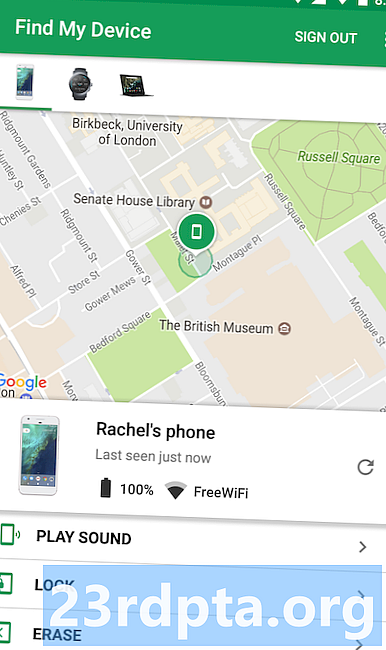
Sisältö
- Hieman taustoa
- Kuinka Find My Device toimii
- Vaihtoehto 1: Tarkista laitteen sijainti
- Vaihtoehto 2: Toista ääni
- Vaihtoehto 3: Suojattu laite
- Vaihtoehto 4: Poista laite
- Lopulliset ajatukset
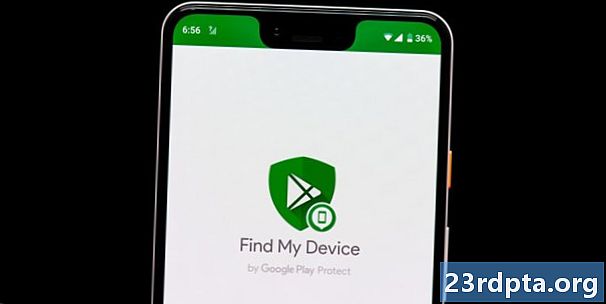
Muistatko, että älä menetät älypuhelinta tai varasta sen suolen jakoa vastaan? Emme halua sitä kenellekään, mutta surullinen todellisuus on se, että suurin osa meistä käy läpi ainakin kerran. Siksi Googlella on Etsi oma laite -työkalu Android-käyttäjien saatavilla.
Mitä se voi tehdä? Lyhyesti sanottuna Löydä laite -sovellus auttaa sinua hallitsemaan laitettasi etänä. Voit paikantaa sen, mutta tiedämme kaikki, että sen palauttaminen voi joskus olla avutonta. Jos tiedät, että et saa laitetta takaisin, sillä on myös vaihtoehtoja pitää henkilötietosi turvassa.
Hieman taustoa
Google yritti auttaa omistajia löytämään varastetun tai kadonneen älypuhelimen, tablet-laitteen tai älykellon. Vuonna 2013 Google esitteli Android Device Manager -sovelluksen. Toukokuussa 2017 yritys päivitti sitä ja antoi sille uuden nimen - siirtymällä Android Device Managerista Löydä oma laite. .
Nimenmuutoksella on järkeä, koska vanha ei oikein kertonut käyttäjille tarkalleen, mistä palvelu kyse on, kun taas uusi on paljon suorampi ja tarkempi kuvaus toiminnasta.
Uuden nimen lisäksi Find My Device on saanut myös päivitetyn suunnittelun. Voit nyt nähdä esimerkiksi kaikki yllä luetellut laitteet rivillä, kun taas jo ennen piti valita laite, jonka haluat seurata avattavasta valikosta.
Kuinka Find My Device toimii
Uudesta nimestä ja muutamasta tiedosta huolimatta palvelu toimii samalla tavalla kuin aina. Periaatteessa se tarjoaa sinulle muutamia eri vaihtoehtoja laitteen palauttamiseksi tai tietojen suojaamiseksi.
Ennen kuin harkitsemme niiden toimintojen yksityiskohtia, sinun on ensin tiedettävä mistä löydät Googlen hyödyllisen työkalun. Sinulla on periaatteessa kaksi vaihtoehtoa: ensimmäinen on vierailla Löydä laite -sivustolla tietokoneellasi ja toinen on ladata Android-sovellus Google Play Kaupasta. Molemmat on linkitetty alla.
Voit myös vain "löytää puhelimeni" ja laitteesi sijainti näkyy hakukoneessa.
Vaihtoehto 1: Tarkista laitteen sijainti
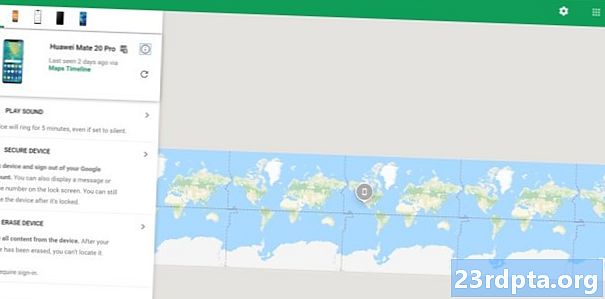
Ensimmäinen asia, joka sinun pitäisi tehdä, kun avaat Etsi laite -sivuston tai -sovelluksen, on tarkistaa laitteen sijainti. Se tulee näkyviin automaattisesti ja voit nähdä sen kartalla.
Muista, että sijainti on likimääräinen ja näet sen vain, jos laitteen GPS on päällä. Et myöskään näe sitä, jos puhelin on kytketty pois päältä tai pyyhitty. Lähestyin kuvia pitämään sijaintini yksityisenä, mutta Find My Device oli melko lähellä, mutta en täysin tarkka.
Jos laitteesi varastettiin ja näet sen tarkan sijainnin, suosittelemme soittamaan poliisille sen sijaan, että yrität saada sen takaisin itse.
Vaihtoehto 2: Toista ääni
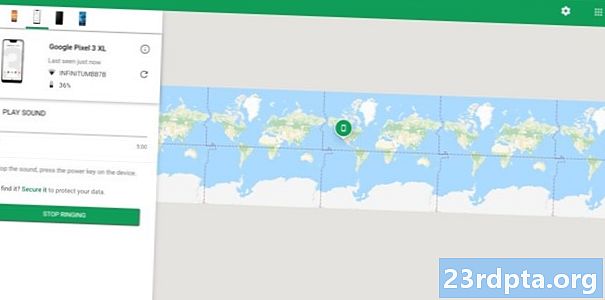
Toinen asia, jonka voit tehdä, on soittaa etsimäsi laite vain yhdellä napsautuksella tai napauttamalla Etsi oma laite -työkalua. Tämä saa sen soimaan jopa viiden minuutin ajan täydellä äänenvoimakkuudella, vaikka se olisi asetettu hiljaiseksi tai väriseväksi.
Tämä ominaisuus on erittäin hyödyllinen, jos näet laitteesi sijainnin kartalla. Näytetty sijainti on likimääräinen, mikä tarkoittaa, että se ei osoita laitteen tarkkoja koordinaatteja. Kun olet alueella, voit soittaa laitteelle vain napin painalluksella, mikä auttaa sinua löytämään sen paljon nopeammin. Ääni paljastaa myös varkaan, jos laite varastettiin.
Vaihtoehto 3: Suojattu laite
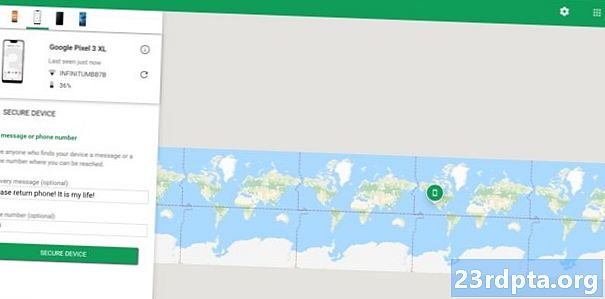
Jos haluat pitää tietosi turvassa, laitteen etälukitseminen on loistava vaihtoehto. Sinun tarvitsee vain napsauttaa tai napauttaa ”Suojattu laite” -vaihtoehtoa ja antaa sitten palautus- ja puhelinnumero, jotka molemmat näkyvät kadonneen puhelimen näytössä.
Ne ovat valinnaisia, mutta ainakin puhelinnumeron lisääminen on harkittavissa, koska jokainen, joka löytää laitteen, voi tavoittaa sinut heti napsauttamalla puhelunäppäintä näytöllä. Voit nähdä miltä se näyttää alla olevasta kuvasta.
Tietenkin, jos laite varastettiin, palauttaminen ja puhelinnumero eivät ole kovin hyödyllisiä, mutta lukitsemalla sen varmistat, että varas ei voi käyttää sitä. Ominaisuus toimii kuitenkin vain, jos laite on yhteydessä Internetiin.
Vaihtoehto 4: Poista laite

Jos sinusta tuntuu, että et pysty palauttamaan laitettasi, voit suorittaa tehdasasetusten etäyhteyden, joka käytännössä pyyhkii kaiken laitteen sisällön. Tällä tavalla voit ainakin tietää, että kukaan ei pääse henkilökohtaisiin tietoihisi.
Tämä toiminto toimii vain, jos laite on online-tilassa. Jos laitteesi on offline-tilassa, tiedot poistetaan seuraavan kerran, kun se muodostaa yhteyden Internetiin.
Muista vain, että kun tiedot pyyhitään pois laitteesta, et voi enää tarkistaa sen sijaintia kartalla tai käyttää mitään muuta tässä viestissä kuvattua vaihtoehtoa. Syynä tähän on, että kaikki nämä neljä ominaisuutta toimivat vain, jos laite on kirjautunut Google-tiliisi. Vielä yksi huomautuksen arvoinen asia on, että Poista-ominaisuus ei ehkä poista sisältöä microSD-kortilta.
Lopulliset ajatukset
Googlen Löydä oma laite on ehdottomasti hyvä työkalu ja erittäin helppo käyttää. Se on ainakin pieni askel ylöspäin etenevällä Android Device Managerilla. Tämä on kuitenkin yksi työkalu, jota toivomme et koskaan tarvitse. Mutta huonoja asioita tapahtuu, joten jos kadotat laitteesi tai se varastetaan, sinun on ensin tehtävä online ja yritä saada se takaisin Löydä laite -sovelluksen avulla.
Oletko koskaan tarvinnut Etsi oma laite -sovellusta? Kerro kokemuksistasi kommenteissa! Palautitko laitteen? Oletko onnistunut saamaan varkaan? Nämä tarinat ovat aina mielenkiintoisia.


